Сообщения сообщества ВКонтакте
Сегодня расскажу про новую интересную функцию «Сообщения для сообщества ВКонтакте». С ее помощью любой пользователь может написать администратору сообщества сообщение через личные сообщения, а администратор в свою очередь будет отвечать от имени сообщества.
Чтобы включить ее заходим в «Управление сообществом». Далее переключатель в блоке «Сообщения сообщества» ставим на «Включены». Дополнительно можно добавить отдельную ссылку в левую колонку вашего меню ВКонтакте с помощью галочки «Добавить в левое меню». Для сохранения изменений внизу нажимаем кнопку «Сохранить».
Теперь, зайдя в сообщество, в правой колонке должна появится кнопка «Отправить сообщение». С ее помощью любой пользователь может отправить сообщение сообществу.
Все полученные таким образом сообщения будут отображаться в сообществе и в левой колонке.
В дальнейшем общение происходит у пользователя через «Личные сообщения», а у сообщества через «Сообщения сообщества».
При наведении на диалог, переписка может быть добавлена в важные или полностью удалена. Важным можно сделать сообщение и внутри переписки.
При удалении можно пометить сообщение как спам или заблокировать пользователя.
Еще одна важная функция — возможность помечать сообщения отвеченными. Представим ситуацию, что вам написал пользователь, но дать ответ в данный момент вы не можете. Ничего страшного, для этого в сообществе предусмотрено 4 вкладки сообщений.
- Все;
- Важные — те сообщения, которые вы пометили в диалогах или внутри переписки;
- Неотвеченные — те сообщения, которые были прочитаны, но по какой-то причине на него вы не дали никакого ответа;
- Непрочитанные — новые сообщенbя, которые еще не были прочитаны.
Отвеченным можно сделать сообщение внутри переписки на специальную иконку над диалогом. Здесь же можно добавить сообщение в «Важные».
На этом все. Надеюсь, что для вас данная возможность будет полезной.
Не забудьте поделиться ссылкой на статью ⇒
Созданием бесед в ВКонтакте уже никого не увидишь. Эта возможность позволяет одновременно общаться с большим количеством пользователей. Почти все умеют их создавать, но вот мало кто знает как вернуться в удаленную беседу в ВК обратно, после того как по случайности или специально вышел из нее. Сегодня расскажу как вернуться в беседу в ВК.
В этом уроке покажу как сделать отчество ВКонтакте.
Безопасность в социальной сети — очень важный момент о котором нельзя забывать. В одном из уроков я уже рассказывал про защищенное соединение для просмотра страниц сети. Сегодня покажу еще одну фишку, которая помогает поддерживать безопасность ВКонтакте.
В этом уроке разберем несколько способов как создаетсяссылка на страницу ВКонтакте. Они же еще называются внутренними ссылками. С их помощью можно сделать ссылку на конкретную страницу пользователя. Сегодня расскажу про новую интересную функцию «Сообщения для сообщества ВКонтакте». С ее помощью любой пользователь может написать администратору сообщества сообщение через личные сообщения, а администратор в свою очередь будет отвечать от имени сообщества.
4upc.ru
Добавление списка товаров
Появившаяся относительно недавно функция добавления товаров обязана повысить качество управление магазином и упростить взаимодействие с покупателями. Именно поэтому администраторы групп обязаны понимать, как пополнять ассортимент доступных товаров и заполнять карточки предложений. Чтобы внести новый пункт, понадобится:
- заглянуть в раздел управления и включить функцию «товары»;
- указать параметры работы сервиса, включая регион доставки, используемую в цене валюту, контакты для обратной связи и описание онлайн-магазина;
- в описании магазина пользователям будет предложено указать, как производится доставка и оплата;
- последним шагом станет сохранения внесённых изменений, после чего на стартовой странице появится строка со списком доступных товаров.
Особо пристальное внимание следует уделить упомянутым выше контактам, где требуется вписать ссылку на аккаунт человека, принимающего заявки на приобретение товаров. Эта же личность ответственна за консультации посетителей
Ссылка на группу: сущность и целевое назначение
Ссылка на сообщество в ВК представляет собой интернет-адрес расположения группы или публичной страницы (паблика). При использовании браузера на компьютере или ноутбуке ссылку можно увидеть в адресной строке при нахождении в соответствующем сообществе.
Однако, для дальнейших манипуляций, требуемых в рамках данного исследования, ссылку достаточно просто скопировать. Ссылка на сообщество может быть двух видов:
-
Стандартный цифровой идентификатор, присваиваемый сообществу при создании по умолчанию системой автоматически.
- Уникальный буквенный адрес, набираемый пользователем сознательно взамен цифровому идентификатору в настройках группы.
Целевое назначение замены прямой ссылки словом:
- Повышение эстетической составляющей записи пользователя. Наиболее целесообразно при размещении рекламных постов.
- Упрощение поиска сообщества пользователями по записям. Как правило, редко кто может вспомнить цифровой идентификатор сообщества, и поиск осуществляется по названию. А в отдельных случаях виртуальные странники и вовсе не ищут конкретное сообщество, отдавая предпочтение множественности тематической информации. Таким образом, название сообщества в записи повышает показатель нахождения данной группы в социальной сети «» и в интернете в целом.
- Потренироваться в умении размещать ссылки словом и почувствовать свое превосходство перед виртуальными друзьями и посетителями вашей страницы до того момента, пока они не прочитают данную инструкцию.
Как Вконтакте сделать ссылку на человека словом?
Когда нужно накрутить друзей Вконтакте, а особенно сразу для нескольких страниц, в рассылаемых сообщениях с просьбами дружбы нужно указывать свои дополнительные страницы. Этот способ значительно облегчит и ускорит процесс набора. Однако целые ссылки на страницы вставлять неудобно, они содержат много символов.
Можно сократить ссылку с помощью специальных сервисов, но есть способ еще легче. В социальной сети Вконтакте можно сделать ссылку на человека словом. Для этого нужно использовать ту же комбинацию символов, что и при создании ссылки словом на группу Вконтакте. Для начала скопируйте адрес пользователя Вконтакте из браузера.

Затем напишите контейнер из квадратных скобок с прямым слэшем внутри. В первую часть контейнера вставьте адрес пользователя, а во вторую напишите любой текст, например, имя.
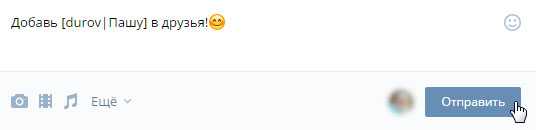
Ниже на картинке можно увидеть результат, который у нас получился. Теперь без проблем сможете отправлять друзьям более понятные ссылки на страницы других пользователей, а также более эффективно накручивать подписчиков Вконтакте.
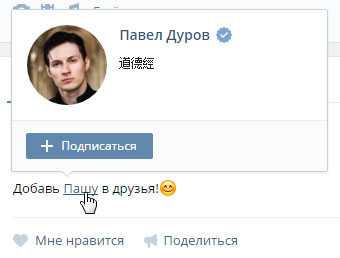
Как сделать ссылку на группу Вконтакте словом?
При раскрутке группы Вконтакте очень часто приходится создавать разнообразные рекламные посты. Эти посты размещаются на своей странице, на страницах других пользователей, в различных группах. Основной целью этих постов является привлечение новых посетителей в группы
Для лучшей отдачи от рекламы следует уделить особое внимание ее оформлению
Можно использовать красивые картинки, смайлы, красноречивые высказывания. Но также следует использовать возможность сделать ссылку на группу Вконтакте словом, а не банально скопированным адресом из браузера. Для этого нужно указать в тексте сообщения комбинацию символов, которые можете увидеть на картинке ниже.
В квадратных скобках указываются две записи, разделенные прямым слэшем. В первой части такой записи указывается адрес группы, который можно скопировать из строки браузера. Копируется только вторая часть ссылки, которая выделена на картинке ниже.
Во второй части записи указываем любое слово или несколько слов, которые будут якорем ссылки на Вашу группу. В качестве примера создадим короткое сообщение с призывом вступить в нашу группу.
Как видите, у нас все получилось, указанный текст стал ссылкой. Ссылка словом на публичную страницу Вконтакте делается точно также как и на группу.
Как вконтакте сделать ссылку на человека?
Для вставки ссылки на страницу пользователя ВК используется не форматирование текста с помощью HTML, а специальный синтаксис, напоминающий BB-код. Также допускается использование * (звездочки) и@ (собаки) . Так можно оформлять личные сообщения, чужие или свои комментарии к записям, заметки, описания групп или видеороликов.
Как вставить ссылку на человека в ВК с помощью BB-кодов
Чтобы часть гипертекстового документа стала ссылкой на аккаунт пользователя соц. сети ВКонтакте, вы должны ее правильно оформить. Первый шаг к такому оформлению гиперссылки — две квадратные скобки, разделенные одной вертикальной чертой и находящейся внутри. Для вставки на страницу этой конструкции переключитесь на английскую раскладку и нажмите соответствующие три клавиши на клавиатуре или просто скопируйте следующее:
К вертикальной черте, перед закрывающей квадратной скобкой, добавляется слово, которое и будет гиперссылкой. Но вы ее увидите только после того как запись будет опубликована. Если нужно вставить ссылку на страницу пользователя, напишите его настоящее или сетевое имя после вертикальной черты.
В данном случае его имя будет текстом ссылки (якорем или привязкой).
Но наша гиперссылка еще не оформлена, ведь нам надо указать адрес страницы пользователя. Для этого сразу после открывающейся квадратной скобки, до вертикальной черты, укажите ID-аккаунта без пробела. Адрес страницы может состоять как из набора цифр, так и букв, если пользователь выбрал красивое имя для страницы. Поскольку так мы оформляем только внутренние адреса, писать полный URL не нужно, система сама преобразует ID пользователя и перенаправит на его страницу в Контакте.
Наглядный пример создания гиперссылки на страницу пользователя соц. сети.
Первая конструкция
Вторая конструкция
И в первом, и во втором случае вы попадете на одну и ту же страницу. Текст может быть различным: имя, фамилия, название, любые словосочетания.
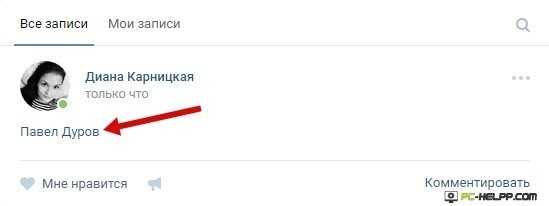
Якорный текст можно разбавлять смайликами или ставить их вместо слов.
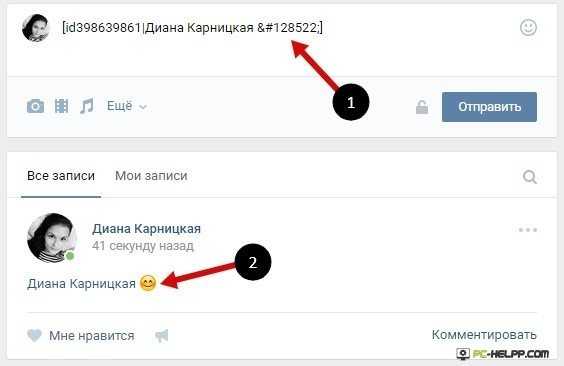
Как вставляется ID нужного вам аккаунта или его короткий адрес для создания гиперссылки, вы уже разобрались. А чтобы узнать его, необходимо зайти на страницу и скопировать его из адресной строки. Все, что после vk.com/ и есть ID или имя.
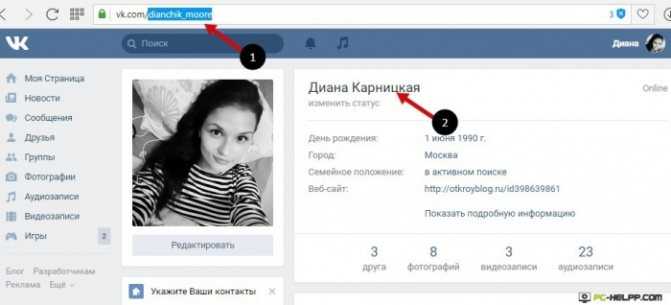
Например, вот так выглядит ID страницы пользователя:
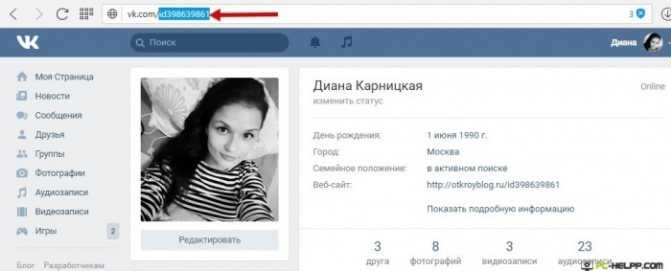
Чтобы узнать адрес личной страницы в Контакте, зайдите в «Мои настройки » и скопируйте данные из соответствующего поля.
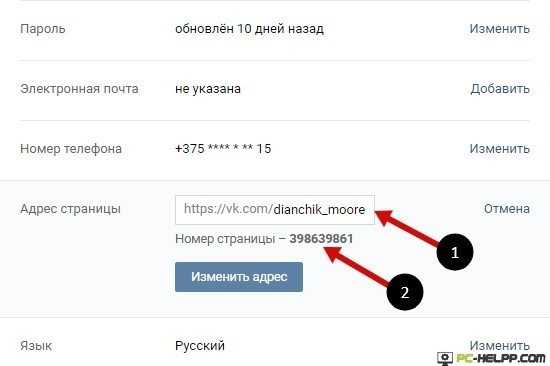
Как видите, все просто.
Как сделать ссылку в графе Работа
Процесс создания гиперссылки для графы Работа во многом напоминает процедуру получения галочки на сайте ВКонтакте. Инструкция для этого выглядит так:
Войти в аккаунт ВК, открыть выпадающее меню, щелкнув по аватару в правом верхнем углу. Там выбрать пункт Редактировать.
В навигационном меню, расположенном в правой стороне экрана выбрать раздел Карьера.
В основном меню кликнуть по верхней строчке Место работы. В выпадающем списке выбрать нужное сообщество.
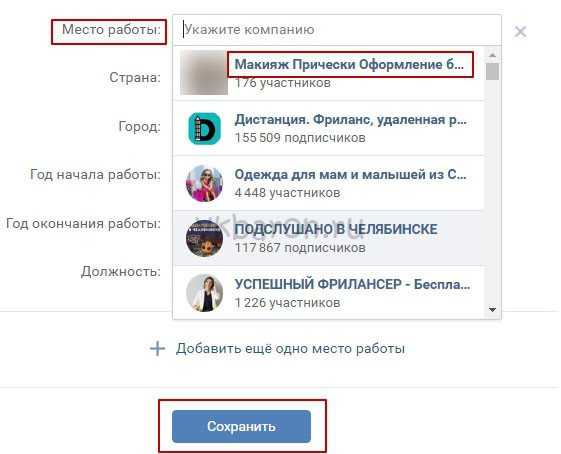
В соответствии со своими пожеланиями заполнить остальные графы или оставить их пустыми.
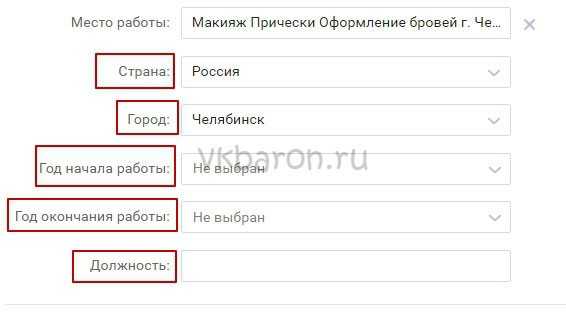
При необходимости добавить еще одно место работы с помощью соответствующей гиперссылки в нижней части экрана.
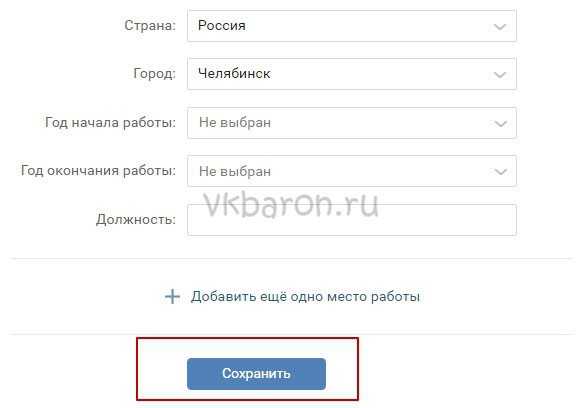
Кликнуть по строке Моя страница в левом меню. Убедиться, что все изменения отражены в профиле с личной информацией.
Как видно, добавление ссылки на сообщество в графу Работа — это дело пары кликов. Однако эффект от такого шага сложно переоценить. Дополнительное упоминание о сообществе способствует его быстрому продвижению. Кроме того, друзья и гости странички, просматривая личную информацию, наверняка, заинтересуется, в каком же сообществе трудится владелец аккаунта. А это — стабильный источник трафика и прекрасный инструмент для формирования целевой аудитории.
Таким образом, процесс создания гиперссылок на сообщество для текста и профиля очень просты и доступны всем пользователям. В комплексе с другими инструментами такие ссылки дают большие возможности для продвижения и монетизации группы.
Общаясь в социальной сети с друзьями с помощью личных сообщений или оставляя заметки на своей стене, в некоторых случаях мы оставляем ссылки на других пользователей ВК или сообщества. При этом скопировать и вставить ссылку в виде URL-адреса не составляет никакого труда даже неопытному пользователю. Просто копируем ссылку на страницу или группу из адресной строки, как есть, например: https://vk.com/live . Но нас интересует не простая, а гиперссылка. Когда пользователь нажимает на одно или несколько слов (часть гипертекстового документа) и попадает на другую страницу. Если вы хотите оставить для своих друзей ссылку на сообщество, вы можете оформить ее в виде одного слова или целой фразы, характеризующей ее. К примеру, напишите «Музыка» и поставьте ссылку на: https://vk.com/exclusive_muzic . Нажав слово «музыка», ваши друзья будут перенаправлены в эту группу.
Функционал ВКонтакте позволяет ставить ссылки не только на внутренние страницы социальной сети (на аккаунты, сообщества, мероприятия), но и на внешние web-ресурсы. Вот только не всегда получается вставить работающую гиперссылку. Для ее создания в ВК предусмотрены специальные коды. Если вы научитесь их правильно использовать, у вас все получится. А мы расскажем, что это за коды и как правильно ими пользоваться, чтобы получилась гиперссылка.
Как отметить человека на записи в Вконтакте
Сразу нужно сказать, что если вы решите отметить человека или сообщество в каком-нибудь своём посте в Вконтакте, то он получит соответствующее уведомление после публикации поста. Тип оповещения аналогичен тому, которое пользователь получает при отметке его на фотографии. Однако действия при добавлении ссылок на человека в записи не имеют ничего общего с графическим интерфейсом социальной сети, в отличии от аналогичного действия с фотографиями.
После того, как пользователь будет отмечен в посте его имя подсветится синим цветом.
Ниже рассмотрим пару способов выполнить отметку человека в посте в Вконтакте.
Вариант 1: Вставка ссылки в текст
Наиболее органично ссылка смотрится в виде текста, к которому она прикреплена. В Вконтакте необязательно вставлять полную ссылку, чтобы можно было отметить человека на записи. Мало того, саму ссылку можно скрыть, сделав кликабельным текст:
- Перейдите в свой профиль в Вконтакте и воспользуйтесь строкой «Что у вас нового?». Туда начните писать сам пост. Также пост можно сделать и со страницы ленты новостей.
- Когда настанет пора упомянуть пользователя, воспользуйтесь такой конструкцией . Внутри квадратных скобок указывается ссылка и текст ссылки. При этом сама ссылка будет скрыта, а текст станет кликабельным.
- Вместо полной ссылки лучше использовать идентификатор пользователя. Для этого перейдите на страницу нужного пользователя и выделите в адресной строке ID-страницы. Расположение идентификатора показано на скриншоте.
Скопируйте идентификатор и вставьте его перед символом вертикальной черты («|»). Если вы не соблюли стандартны написания идентификатора, то он будет отображён не в виде красивой ссылки, а в виде текста, но при этом и пользователь не получит уведомления об упоминании себя.
Теперь пропишите сам текст ссылки после вертикальной черты. Там можете писать абсолютно любой текст.
За скобками продолжите писать основной текст вашего поста.
Дополнительно к посту можно прикрепить какие-нибудь медиа-материалы, например, фотографии, опрос, музыку, видео и т.д.
Закончив с написанием поста, жмите на кнопку «Отправить».
Примечательно, что в посте можно указать неограниченное количество ссылок таким образом. Можно делать упоминание человека, которого нет в списке ваших друзей.
Вариант 2: Выбор ссылки из списка
Отметка человека/группы с помощью этого способа требует ещё меньше действий. Дополнительно этот способ подразумевает использование графического интерфейса социальной сети, что делает его ещё более удобным. Однако, если у вас нет в друзьях нужного человека или вы не подписаны на нужное сообщество, то с выбором ссылки на профиль могут быть проблемы.
Инструкция для указания ссылки в посте на сообщество или человека таким методом будет в любом случае одинаковой:
- Начните писать текст. В этом случае лучше изначально подготовить сам текст записи, так как дальнейший ввод ссылки будет немного удобней.
- Выберите место на записи, куда хотите «воткнуть» ссылку. Чтобы установить точку её начала наберите на клавиатуре символ «@» или «*».
- Ниже должно появиться поле, куда требуется ввести идентификатор пользователя социальной сети. Примечательно, что здесь можно просто начать вводить имя друга или сообщества, на которое вы подписаны. Однако, если человека нет у вас в друзьях, то придётся скопировать идентификатор на его страницу.
- В блоке будет показан наиболее релевантный результат. Нажмите по нему, чтобы установить ссылку.
- Идентификатор будет расположен после символа «@» или «*». Если к нему нужно прописать какой-то дополнительный текст, то пишите его в круглых скобках после идентификатора.
После прописывания нужных идентификаторов добавьте к записи медиафайлы, например, какой-нибудь опрос, фотографию и т.д., если это нужно.
Опубликуйте запись с помощью кнопки «Отправить».
При отметке людей на своих записях помните, что человек может пожаловаться на вас, если, например, запись носит оскорбительный характер. Такая жалоба будет удовлетворена, а ваша записи удалится. В определённых обстоятельствах возможна и блокировка аккаунта.
Как видите, нет ничего сложного в том, чтобы отметить человека на записи в социальной сети Вконтакте. Если у вас есть вопросы или примечания – пишите их в комментарии ниже.
Инструкция
Ссылки используются в сети для быстрого доступа к информации. Вы сможете разместить ссылку с ID адресом, названием сообщества или именем человека, а можете оформить ее в виде отдельного слова или целой фразы. Есть возможность добавить ссылку как в группе в ВК, так и на своей личной страничке. Сделать это не сложно, поэтому давайте рассмотрим все по порядку.
В посте
Для начала давайте выясним какими способами можно сделать ссылку на группу в ВК в посте. Если вы ведете свой блог и стремитесь привлечь больше внимания к своей страничке или сообществу, то красивое оформление группы и контента должно стать неотъемлемой его частью.
Обычная гиперссылка
Принцип размещения ссылок в постах сообществ и на личных страничках одинаков, так же сделать гиперссылку ВК на группу и на личную страничку пользователя можно по одному и тому же принципу:
- Откройте свою страничку (или главную страничку сообщества).
- Кликните в поле «Что у вас нового».
- Наберите текст, который вы хотите опубликовать.
- В месте, где должна быть гиперссылка поставьте знак @ или *, используя сочетание клавиш Shift+2 или Shift+8.
- Теперь начните вводить название группы. У вас появится список всех сообществ, участником которых вы являетесь и друзей, которые есть у вас в контактах.
- Выберите название нужной группы и кликните по нему. Появится запись содержащая ID сообщества, а рядом ее название в круглых скобках.
- Когда пост будет дописан, нажмите кнопку «Разместить».
Таким образом вы можете сделать активную ссылку в ВК на группу в тексте поста. Эта гиперссылка будет отображаться в виде названия группы, выделенного синим цветом. При щелчке мышкой на этом названии, вы переместитесь на страницу обозначенного сообщества.
Гиперссылка словом
Если вы хотите вставить группу Вконтакте как ссылку в виде слова или целой фразы, то последовательность действий практически такая же:
- Зайдите на страничку.
- Кликните в строке «Что у вас нового».
- Наберите текст поста и в нужном месте поставьте @ или *.
- Начните набирать название сообщества и выберите нужное из списка (или вставьте ранее копированный ID).
- В появившейся записи в круглых скобках находится название группы — именно оно будет отображаться на будущей ссылке.
- Удалите это название и впишите нужное вам слово или фразу. Главное не удалить круглые скобки.
Разместите пост на своей страничке.
Благодаря второму способу можно сделать красивое и необычное оформление гиперссылки на сообщество, органично вписав его в текст, что заинтересует больше подписчиков, чем и пользуются популярные блогеры.
В личном сообщении
Сделать гиперссылку на группу можно и в личном сообщении. Принцип ее создания тот же, что и в посте, но давайте разберем все пошагово.
Обычная гиперссылка
Для начала зайдите на страничку сообщества и копируйте его ID номер или короткое название. Затем нужно сделать следующее:
- Откройте диалог с другом, которому хотите отправить информацию.
- Наберите текст сообщения до планируемой гиперссылки.
- Наберите символ @ или * (сочетание клавиш Shift+2 или Shift+8).
- Вставьте после этого символа скопированный ранее адрес.
- Отправьте текст.
Теперь ваш друг получит сообщение, где название группы будет активной гиперссылкой, которая подсвечивается синим при наведении на нее курсора.
Гиперссылка словом
Давайте выясним как в сообщении сделать ссылку на группу Вконтакте словом:
- Предварительно скопируйте ID адрес группы или ее короткое название из адресной строки.
- Откройте диалог с другом и наберите текст сообщения.
- Чтобы сделать гиперссылку напечатайте символ @ и после него вставьте скопированный фрагмент.
- После ID адреса откройте круглые скобки и впишите слово (или несколько слов), которым и должна быть представлена гиперссылка, закройте скобки.
Отправьте сообщение.
Гиперссылка в строке «Работа»
При создании аккаунта в ВК вы указываете данные о себе, в том числе и место работы. Если ваша фирма имеет свое сообщество в ВК или вы являетесь администратором группы, то можете создать ссылку на нее в поле «Место работы». Для этого сделайте следующее:
- Зайдите на свою страницу.
- В правом верхнем углу кликните на свое имя, появится меню.
Выберите пункт «Редактировать», а затем «Карьера».
В графе «Место работы» начните писать название нужной группы, а затем выберите нужную.
Нажмите кнопку «Сохранить».
Наверняка вы уже замечали подобные записи у своих друзей в поле «Место работы». Согласитесь, смотрится такое оформление страницы довольно интересно и привлекательно. Теперь вы знаете как сделать так же и на своей страничке.
Обложка
Этот элемент самый крупный и выразительный во всем оформлении страницы. Но учтите, что при его добавлении, аватар убирается из шапки страницы. Чтобы загрузить изображение заставки, зайдите в «Управление».
И рядом с надписью «Обложка сообщества» нажмите на надпись «Добавить».
В открывшемся окне нам предлагают 2 возможности: сделать обычную или «живую» обложку. Последний вариант предполагает, что вы загрузите до 5 фотографий и видеороликов, которые будут сменять друг друга в верхней части паблика. Я добавила обычную картинку.
После этого закрываем окно и обновляем страницу. Вот что у меня получилось.
Проверяем, как выглядит картинка в мобильном телефоне.
Если все устраивает, идем дальше. Чтобы обложка была более яркой и приносила пользу сообществу, а не просто красиво размещалась на странице, к ней можно добавить:
призыв подписаться с яркой надписью или стрелочкой,
анонс важного мероприятия,
количество довольных клиентов,
девиз компании,
другую актуальную информацию.
В динамических шапках можно разместить также видеоролики, опросы, статистику.
Как красиво оформить группу в ВК: полезные рекомендации
Сразу перейдем к основной части статьи: сделаем красивое оформление для группы ВК. Для этого рассмотрим основные элементы, которые нужно добавить в сообщество.
Загружаем аватарку
Первым делом, после того как вы создали группу во ВКонтакте, нужно загрузить аватарку. Ава должна быть узнаваемой: например, логотип бренда. Если вы создали группу для продвижения личного бренда, то в качестве аватарки можно использовать свою фотографию.
Загрузить аватарку просто: для этого зайдите в группу и в окне с авой нажмите кнопку «Загрузить фотографию».
Загружаем аватарку для группы VK
Далее в небольшом окне нажмите «Выбрать файл». Откроется проводник файлов. Загрузите нужный снимок с компьютера.
Завершающий этап — выбор области фотографии. Обрежьте снимок так, чтобы в окне аватарки отображались основные элементы: например, название компании или логотип.
Выбираем область аватарки
Потом обрежьте снимок для маленьких фотографий. Выбранная миниатюра будет использоваться в новостях, списках сообществ и комментариях.
Устанавливаем обложку
Теперь давайте установим обложку. Это еще один важный этап при оформлении сообщества во ВКонтакте.
На обложке можно отобразить важную информацию о группе: название, основные рубрики, контактные данные. Обложка должна быть красивой и узнаваемой.
При этом не нужно перегружать обложку лишними элементами: разместите только важную информацию.
Чтобы загрузить обложку перейдите в раздел с настройками сообщества. В настройках — в разделе «Основная информация» — есть строка «Обложка». Нажмите «Добавить».
Добавляем обложку
После этого загрузите готовую обложку с компьютера.
Вот так выглядит сообщество с обложкой:
Обложка в группе «ЛитРес Книги»
Добавляем описание
Обязательно добавьте описание сообщества. Для этого перейдите в настройки группы или паблика. В окне «Основная информация» есть блок «Описание».
Укажите полезную информацию о сообществе: о чем группа, чем вы занимаетесь.
Пишем описание группы
Меню
Во ВКонтакте можно подключить меню сообщества. Для этого откройте настройки группы и перейдите в раздел «Меню».
Меню поможет улучшить сообщество: вы можете выделить важные для вас товары, записи, статьи и многое другое.
Чтобы подключить меню нажмите кнопку «Новая ссылка». Она поможет добавить ссылку на объект внутри ВКонтакте.
Добавляем ссылку для меню
Далее нужно оформить элемент меню: загрузить обложку, ввести название (не более 20 символов) и указать ссылку. Когда пользователь кликнет на эту ссылку в меню, то он перейдет по указанной ссылке.
Таким образом в меню можно добавить полезную статью или каталог с товарами.
Вот так выглядит меню в группе во ВКонтакте:
Пример меню в группе ВК
Подключаем дополнительные разделы
При правильном оформлении сообщества в ВК, важно подключить разделы. Для этого откройте настройки группы и перейдите в «Разделы»
Подключаем разделы
Здесь можно подключить:
- Ссылки.
- Фотоальбомы.
- Видеозаписи.
- Аудиозаписи.
- Обсуждения.
- Мероприятия.
- Контакты.
- Статьи.
- Сюжеты.
Товары
Здесь есть строка «Товары». По умолчанию функция отключена. Включите базовые товары.
После этого выполните настройки раздела: укажите регионы, включите или отключите комментарии, выберите валюту магазина и тип кнопки, добавьте контакт для связи.
Раздел с товарами будет отображаться в верхней части вашей группы.
Вот так выглядит блок с товарами:
Товары в группе ВК
Ссылки
Добавьте полезные ссылки. Для этого зайдите в настройки сообщества и перейдите в раздел «Ссылки».
Добавляем ссылку
Они отображаются в правой части сообщества — в отдельном разделе. Вы можете добавить внутренние и внешние ссылки — например, на другие социальные сети.
Виджеты
В настройках группы можно подключить дополнительные виджеты. Они находятся в разделе «Приложения».
Подключаем полезные виджеты
Виджеты помогают расширить функционал группы: например, можно подключить автоворонку, триггерные рассылки. Есть системы CRM.




















































